Ako ste uzbuđeni zbog novih značajki u programu Microsoft Edge, ali ne i zbog zamjene preglednika, ne krivim vas. Dok je Edge definitivno brži, seksipilniji i elegantniji od Internet Explorera ... nije baš pukotina s dodacima i proširenjima kao što je Google Chrome.
Dobra vijest - ne morate mijenjati preglednike da biste dobili neke nove značajke Edgea. Možete crtati na web-stranicama, pregledavati članke u čitaču preko cijelog zaslona, a čak i pretraživati Google glasom bez napuštanja dragog Chromea. Osim toga, Googleov tim radi na tome da Chrome učini bržim i glatkijim (poboljšali su tendenciju hogganja baterija, na primjer, prema postu Google+ viši softverski inženjer Peter Kasting), tako da Edge još uvijek može završiti kao najbrži preglednik.
U redu Google
Edge misli da je to prilično zanimljivo jer se integrira s Microsoftovim glasom aktiviranim prijateljem za pretraživanje, Cortanom. No možete dobiti isto iskustvo razgovora s preglednikom u Chromeu pomoću opcije "U redu, Google", Googleovog glasovnog pretraživanja.
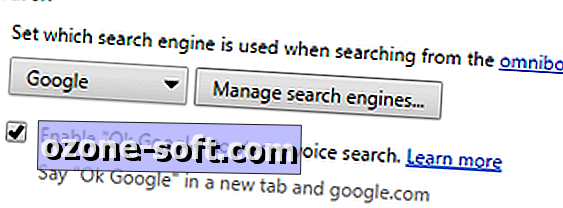
Da biste uključili "U redu Google", kliknite gumb izbornika preglednika Chrome (tri trake u gornjem desnom kutu) i idite na Postavke . U odjeljku Pretraživanje označite okvir pokraj opcije Omogući "Ok Google" da biste započeli glasovno pretraživanje .
Sada možete aktivirati Googleovo glasovno pretraživanje tako da izgovorite "U redu, Google" kada ste na novoj kartici ili kada ste na Google.com. Kada aktivirate glasovno pretraživanje, jednostavno izgovorite svoje pitanje i Google će slušati, prevesti vaše riječi u tekst i vratiti vam rezultate.
Doodle na web-stranicama
Edgeova ugrađena značajka za bojenje je nekako uredna, ali nije jedinstvena. Istu značajku možete dobiti u Googleu - s više opcija - omogućivanjem dodatka Web Paint.
Da biste to učinili, jednostavno idite na Web Paint i kliknite Dodaj u Chrome . Kada se doda, vidjet ćete ikonu palete boja u gornjem desnom kutu vašeg prozora. Kada želite nacrtati na web-stranici, kliknite tu ikonu i pojavit će se alatni okvir.
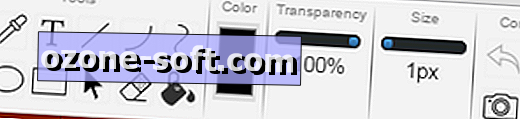
Sada možete koristiti ove alate za crtanje na web stranici, dodavanje teksta, izradu unaprijed određenih oblika i popunjavanje područja bojama. Kada želite spremiti svoj rad, kliknite ikonu kamere da biste snimili snimku zaslona.
Čitajte članke bez ometanja
Chrome nema službeni čitač čitavog zaslona, ali proširenje čitljivosti može vam pomoći da dobijete ugodno iskustvo čitanja bez oglasa, slično Edgeovom prikazu čitanja.
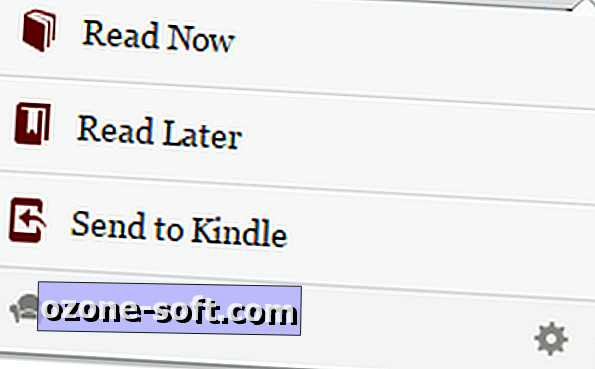
Idite na početnu stranicu proširenja čitljivosti i kliknite Dodaj u Chrome. Vidjet ćete ikonu koja izgleda kao crvena fotelja u gornjem desnom kutu vašeg prozora. Kliknite ovu ikonu naslonjača kad god želite pregledati stranicu u čitljivosti i kliknite Čitaj sada - proširenje će pokušati prikazati sve stranice (iako će biti najuspješnije s člancima i drugim primarno tekstualnim stranicama).







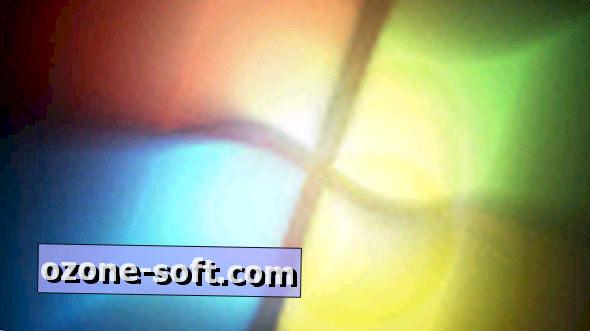


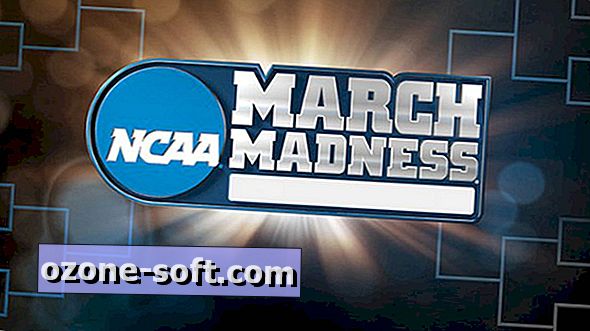


Ostavite Komentar